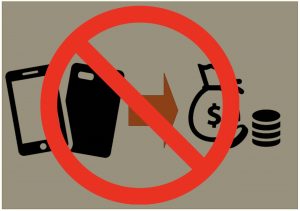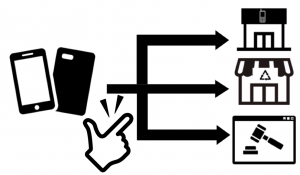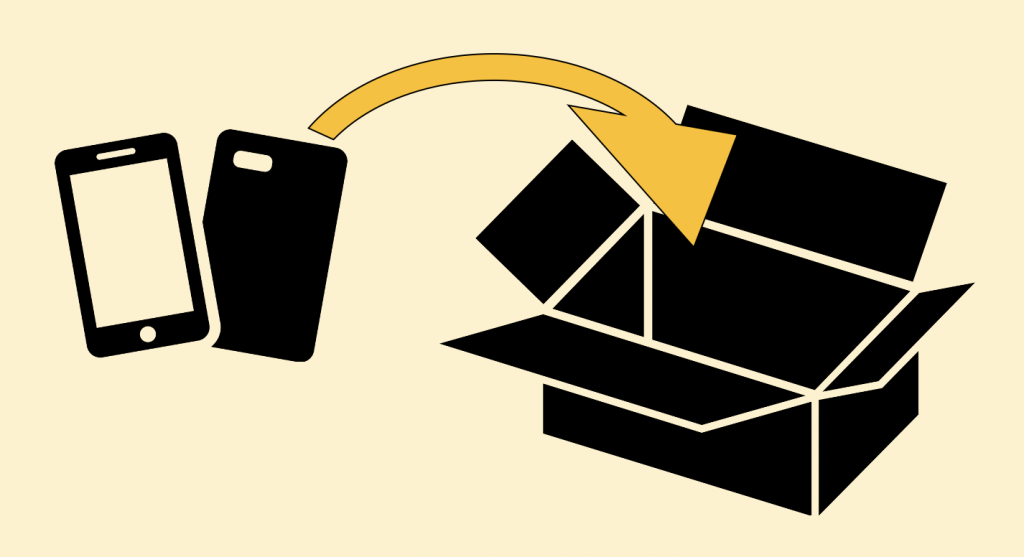
【今回のテーマと前回の内容】
第9回目以降では、実際にスマートフォンを売却する段階で必要な知識や情報を解説していきます。
今回は「スマートフォンを売却する前に行っておく事」というテーマについて、スマートフォンを売却する前に、行っておかなければならない「確認事項」・「操作」について解説しています。
これらの事前準備をあらかじめ行うことにより、不意なデータ消失を防ぐことにも役に立つでしょう。
第1回から第8回では「スマートフォンを売却するために必要な知識」について、解説しました。
知っていると感じたことや、知らなかったという気づきもあったかと思いますが、少しでもお役に立っていれば幸いです。
なお、前回は「売却することのできないスマートフォン」が存在することと、どのようなスマートフォンが売却できないのかを例とともに解説していきました。
前回の記事:(スマホ売却)売却することのできないスマホとは?【第8回目・知識編】
【このシリーズについて】
このシリーズでは中古スマートフォン(白ロム)の売却に長く携わっていた管理人が、これからスマートフォンを売却しようと考えている方へ「基本的な知識」・「高く売却するための方法」や「自身で売却するため」のハウツーをまとめています。
スマートフォンの売却を考えている方も考えていない方も、スマートフォンの知識として有益な情報を含めていますので、お時間がある際にでもぜひ読んでいただけると大変嬉しく思います。
【スマートフォンを売却する前に行っておく事とは】
スマートフォンを売却する前に行っておく事とは、自身の利用していたデータを削除することと、買い手がすぐに利用することができるようにすることです。
また、買取・売却価格を上げるための「やっておく事」もあります。
手順に従い箇条書きにすると、次の流れとなります。
①ネットワーク利用制限の状況を確認する
②SIMロックを解除する
③必要に応じてバックアップやアプリやサービス等の引き継ぎ準備を行う
④Felica領域の初期化を行う(Androidのみ対象)
⑤アクティベーションロックの解除(iPhoneのみ対象)
⑥SIMカードやmicroSDカードを抜き取る
⑦バッテリーの状況を確認し、撮影する(オークション・フリマサービス出品時のみ)
⑧初期化を行う
⑨画面や外装等の清掃を行う
次の項からは、やるべきこと毎に解説していきます。
【①ネットワーク利用制限の判定を確認する】
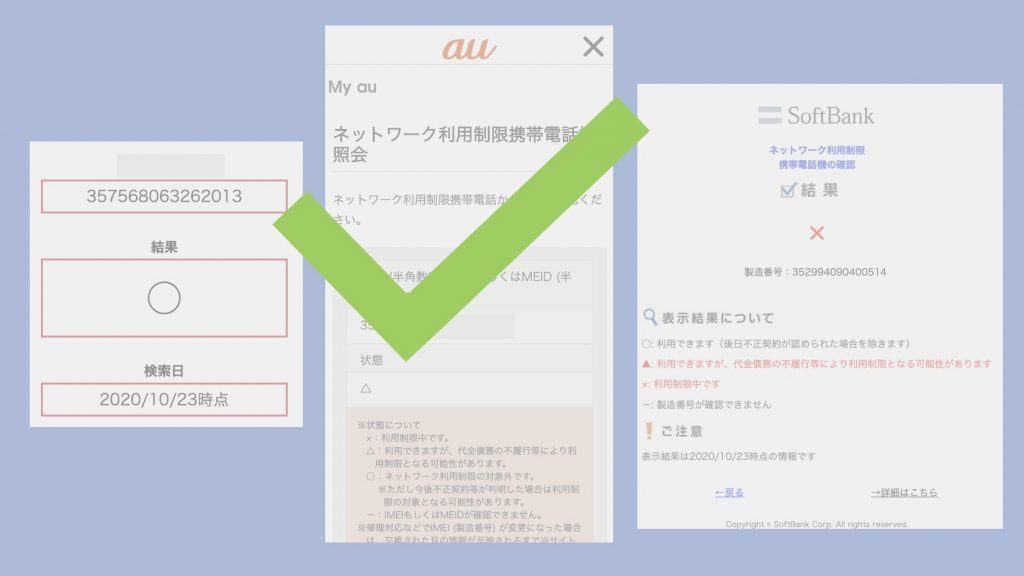
ネットワーク利用制限とは特定の条件下において、携帯通信事業者が携帯電話機に対して自社のネットワークへの接続を拒否する措置の事をいいます。
携帯通信事業者から販売されたスマートフォンを売却する場合は、ネットワーク利用制限の判定を必ず確認する必要があります。
※SIMフリースマートフォンをメーカー直販(Appleストア等)や家電量販店で購入した場合は、ネットワーク利用制限の対象となることがありませんので、確認は不要です。
携帯通信事業者から発売されたスマートフォンを売却するためには、ネットワーク利用制限の状況を確認し、「○判定」となっていることを確認する必要があります。
「△判定」・「✕(バツ)判定」の場合は、買取・売却価格が大きく下がる要因となります。
これは将来的に携帯電話が特定の携帯通信事業者で利用できない・利用できなくなる可能性があるためです。
※ネットワーク利用制限の調べ方や「△判定」・「✕判定」を「○判定」にする方法については、次の記事に詳細をまとめています。
ネットワーク利用制限の調べ方・結果の意味と判定を変更する方法
※用語としてのネットワーク利用制限は次の記事も参考になります。
ネットワーク利用制限
【②SIMロックを解除する】
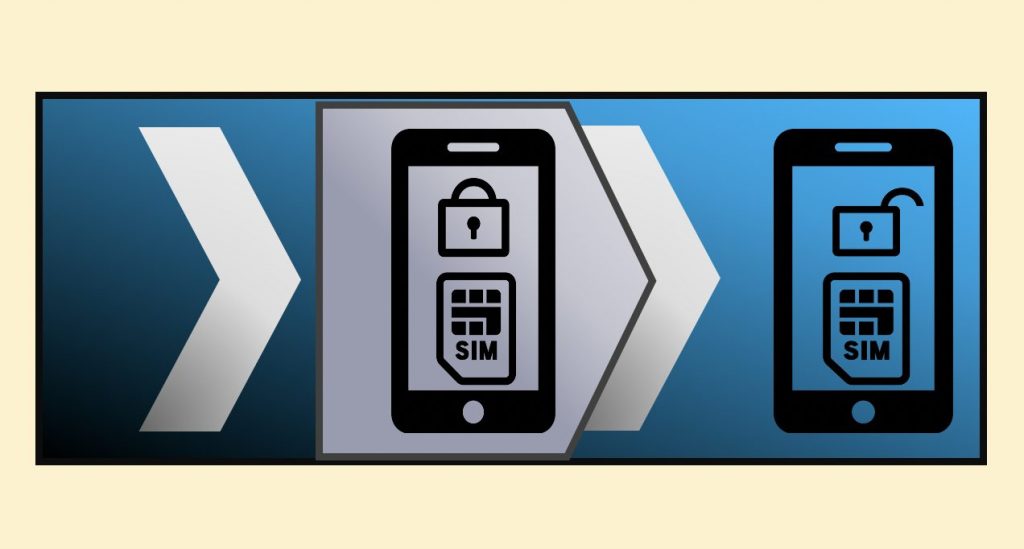
SIMロックとは携帯通信事業者から販売された携帯電話機に対し、利用することのできるSIMカードが制限されている状況のことを指します。
SIMロックが解除されていないスマートフォンの挙動の例を挙げます。
(例)
NTTドコモから販売されたスマートフォンにauやソフトバンクのSIMカードを挿入しても電話やデータ通信が利用できない。
※SIMロックについて詳しく次の記事にまとめています。
SIMロック
SIMロックを解除していなくてもスマートフォンを売却することはできますが、SIMロックを解除している場合に比べ、買取・売却価格が下がってしまいます。
そのため、自身でSIMロックを解除した上で、売却することをおすすめします。
※SIMロックの解除方法については次の記事が参考になります。
SIMロック解除の解除手続き・解除方法のまとめ
手続きは【各携帯通信事業者のSIMロック解除手続き手順の解説】の項を、
スマートフォンの操作は【スマートフォンの種類ごとのSIMロック解除作業手順の解説】の項を参照してください。
【③必要に応じてバックアップやアプリやサービス等の引き継ぎ準備を行う】
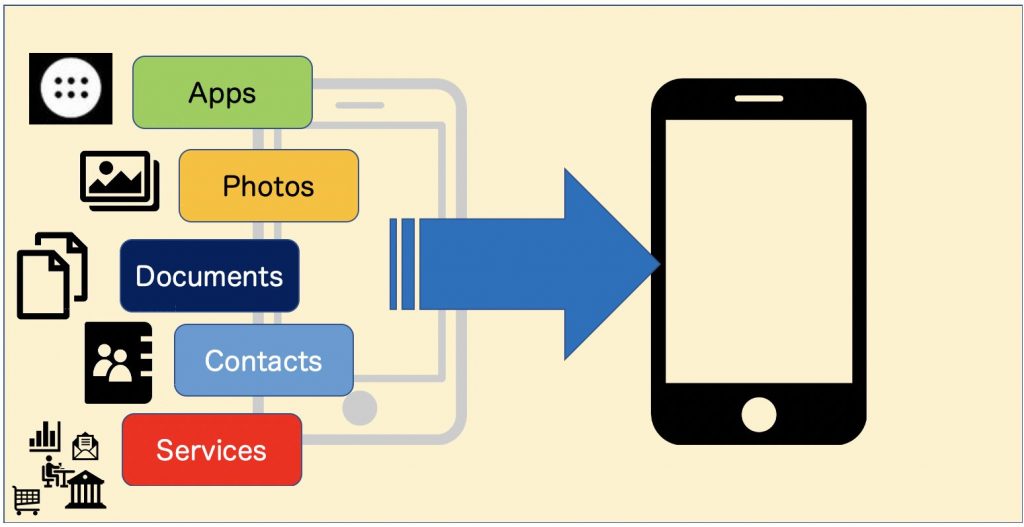
すでに新しいスマートフォンを購入した上で、使わなくなったスマートフォンを売却する場合は、新しいスマートフォンへ必要なデータの移行がされていること・各サービスの機種変更手続きが完了していることを確認します。
新しいスマートフォンにデータを移行し終える前に、今使っているスマートフォンを売却することは移行漏れやデータ消失の原因となるため、絶対におすすめしません。
しかしながら、なんらかの事情により、新しいスマートフォンを使い始める前に、今使っているスマートフォンを売却する場合は、消えては困るデータのバックアップや、各種サービスの機種変更手続き(引き継ぎコードの発行など)を必ず行っておきましょう。
■③-1写真・動画・音楽や書類などのデータをバックアップする
バックアップの方法として、写真・動画・音楽や書類などのデータはクラウドバックアップサービス(iCloud・Googleドライブ)や外付けストレージ(SDカード)などに移行します。
■③-2スマートフォンの利用に必要不可欠なアカウント情報にアクセスできることを確認する
スマートフォンを利用するために必要不可欠なアカウントの情報(Apple IDやGoogleアカウントのログインに必要なメールアドレスやパスワードの情報は事前に確認し、アクセスできるようにします。
■③-3各種サービスの機種変更手続きを行う
様々なサービスがありますので、機種変更の際に必要な手続きは、サービス提供元のWEBページなどを確認します。
特に注意したい点は次のとおりです。
・LINEなどのチャット機能のあるサービスはチャット(トーク)履歴が消えることのないように、指定された手順でバックアップを行います。
・決済サービスやポイントサービスの機種変更手続き
決済サービス・ポイントサービス(特におサイフケータイ)を利用している場合は、サービス提供元の提供する情報をもとに、機種変更手続きを必ず行っておく必要があります。
また、初期化前におサイフケータイ領域がリセットされていることを確認する必要があります。(詳細は次項にまとめています。)
・ゲームなどは引き継ぎコードの発行により機種変更を行う場合があります。
ゲーム提供元の提供する情報をもとに、引き継ぎ方法を確認することや引き継ぎコードの発行などを受けた場合は、写真などで撮影をすることで転記ミスを防ぐことができます。
【④Felica領域の削除を行う(Androidのみ対象)】
※おサイフケータイ(Felica)非対応のAndroidスマートフォンやiPhoneはこの手順を省略することができます。
本体の初期化前に必ずFelica領域の削除(初期化)を行う必要があります。
Felica領域の削除を怠った場合、買取できない場合や買取・売却価格が下がる可能性があることに加え、新しい利用者がおサイフケータイのサービス登録ができないなどのトラブルに繋がります。
おサイフケータイアプリを開き、Felica領域を利用しているかを確認します。
Felica領域を何らかのサービスで利用している場合は、すべて削除する必要があります。
■Felica領域の利用状況を確認する方法
手順1:「おサイフケータイ」アプリを開きます。
※未インストールの場合はインストールが必要です。
手順2:左上の「≡」をタッチする。
手順3:「サポート・規約」をタッチする
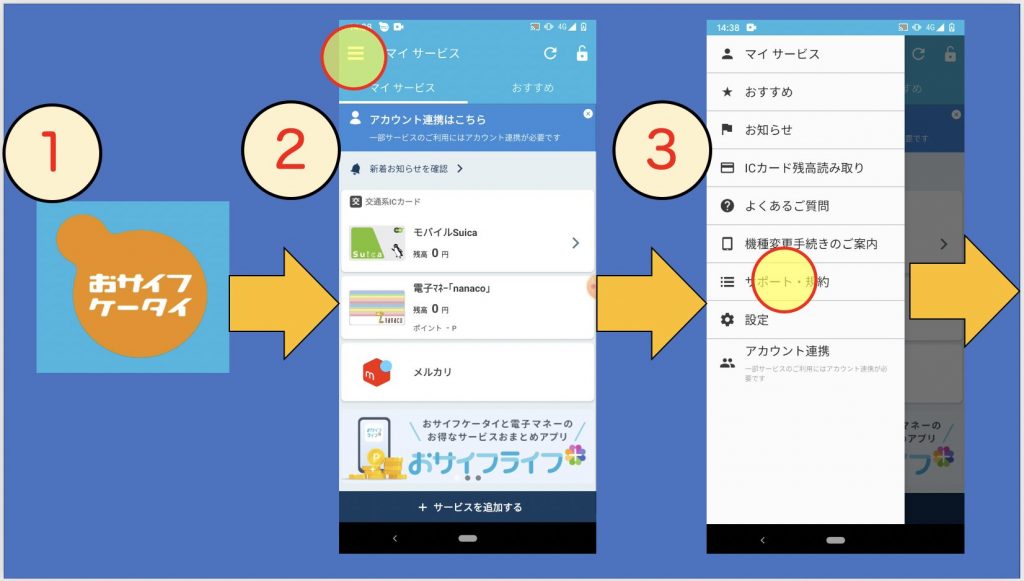
手順4:「メモリ使用状況」をタッチする
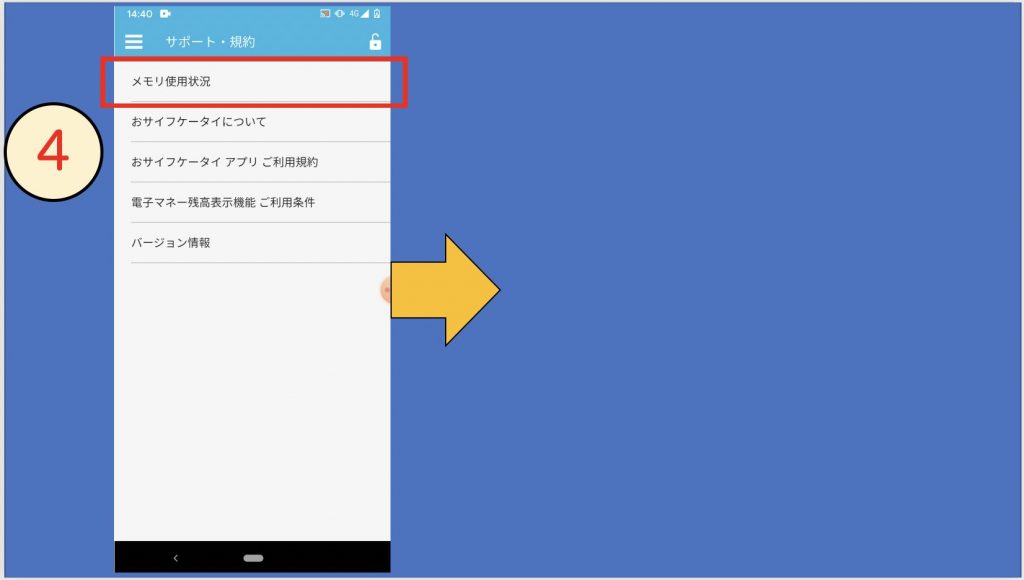
・Felica領域の使用状況を確認する
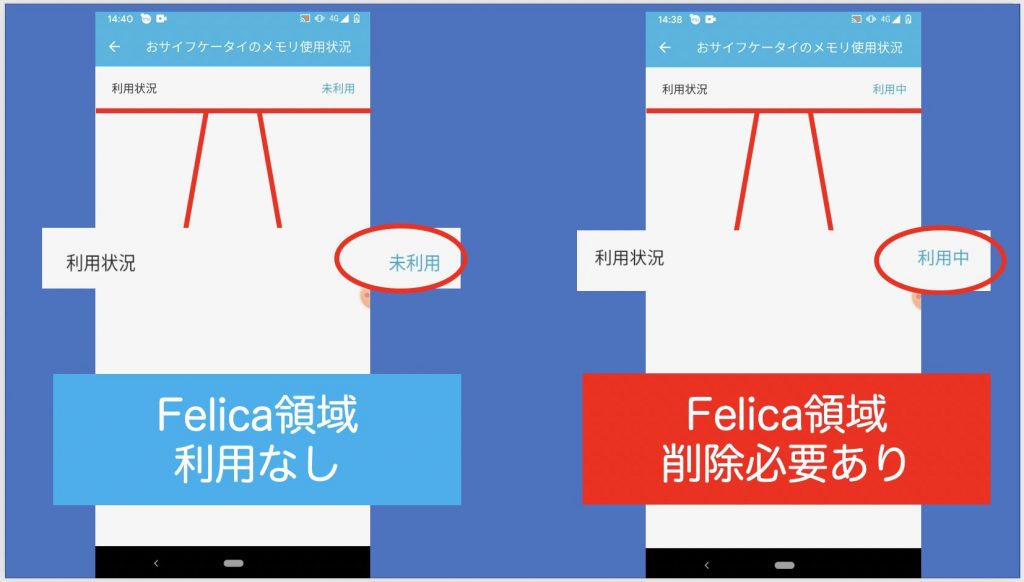
Felica領域を削除するためには、おサイフケータイを使う各サービスの「機種変更手続き」または「退会手続き」が必要となります。
各サービスの「機種変更手続き」方法は、下記URLを参照してください。
機種変更、ケータイを修理に出す時ーおサイフケータイガイド
https://ap.pitsquare.jp/osaifu/fn/help/change.html
【⑤アクティベーションロックの解除(iPhoneのみ対象)】
アクティベーションロック(Activation lock)とはiPhoneならびにiPadを紛失した際、不正に取得した者が利用することを防ぐための機能です。
アクティベーションロックが有効な状況ではiPhoneを売却することができません。
また、万が一オークション・フリマサービスでアクティベーションロックが有効な状況のiPhoneを売り渡した場合、新しい利用者がセットアップを行うことができず、iPhoneを利用することができません。
※アクティベーションロックの解除方法については、次の記事に詳しくまとめています。
アクティベーションロック
【正規の所有者によるアクティベーションロックの解除方法】の項を参照してください。
【⑥SIMカードやmicroSDカードを抜き取る】

スマートフォンに取り付けているSIMカードやmicroSDカードを抜き取り、自身で保管します。
SIMカードが他人の手に渡ってしまうと、第三者が通話やデータ通信を行えてしまう事や、解約済みであっても記録されている電話番号が漏洩してしまう原因となります。
特に注意が必要なことは通話やデータ通信を行えるSIMカードを意図せずとも他人に渡してしまうことは、携帯電話不正利用防止法に抵触する可能性があり、犯罪等に利用された場合は損害賠償責任を問われることがあります。(紛失に気付いた場合は、直ちに携帯通信事業者へ連絡を行い、利用停止措置を依頼してください。)
また、microSDカードが他人の手に渡ってしまうと、保存されている画像や動画を始めとするデータの閲覧・読み出しができてしまうことによる情報漏えいの原因となります。
【⑦バッテリー劣化状況を確認し、撮影する】
オークション・フリマサービスにて売却を行う場合は、バッテリーの状況を掲載するためにこの手順を行うことをおすすめします。
中古スマートフォン取り扱い事業者へ売却する場合は、この手順は不要です。
(買取時に検品されるため。)
■iPhoneのバッテリー劣化状況を確認する。
手順1:「設定」を開きます。
手順2:「バッテリー」をタッチします。
手順3:「バッテリーの状態」をタッチします。
手順4:「バッテリーの状態」が表示されます。
スクリーンショットまたは写真を撮影し、バッテリーの状態を記録します。
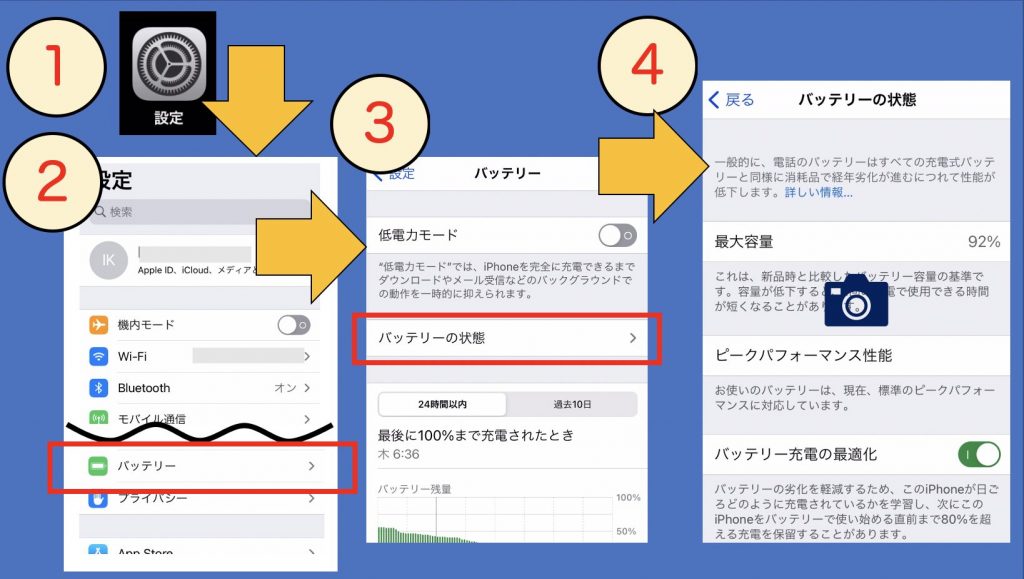
■Androidのバッテリー劣化状況を確認する。
Androidは利用している機種によって、バッテリー劣化状況を表示できる機種とアプリをインストールしなければ表示できない機種があります。
「機種名+ バッテリー劣化状況を調べる」というワードで検索をすることで、バッテリー劣化状況の調べ方の情報が出てきます。
なお、標準機能でバッテリーの劣化状況を表示できない機種の場合は、「AccuBattery」というアプリを利用することが有用です。
AccuBattery-Playストア
https://play.google.com/store/apps/details?id=com.digibites.accubattery&hl=ja
【⑧初期化を行う】
①〜⑥の手順が完了しましたら、スマートフォンの初期化を行います。
初期化を行うことですべてのデータが削除されます。
初期化前に、
「③必要に応じてバックアップやアプリやサービス等の引き継ぎ準備を行う」
「④Felica領域の初期化を行う(Androidのみ対象)」
「⑤アクティベーションロックの解除(iPhoneのみ対象)」
に記載した作業が行われているかを改めて確認を行い、初期化して良いと判断した場合に作業を継続してください。
■iPhoneの初期化方法
手順1:「設定」を開きます。
手順2:「一般」をタッチします。
手順3:「リセット」をタッチします。
手順4:「すべてのコンテンツと設定を消去」をタッチします。
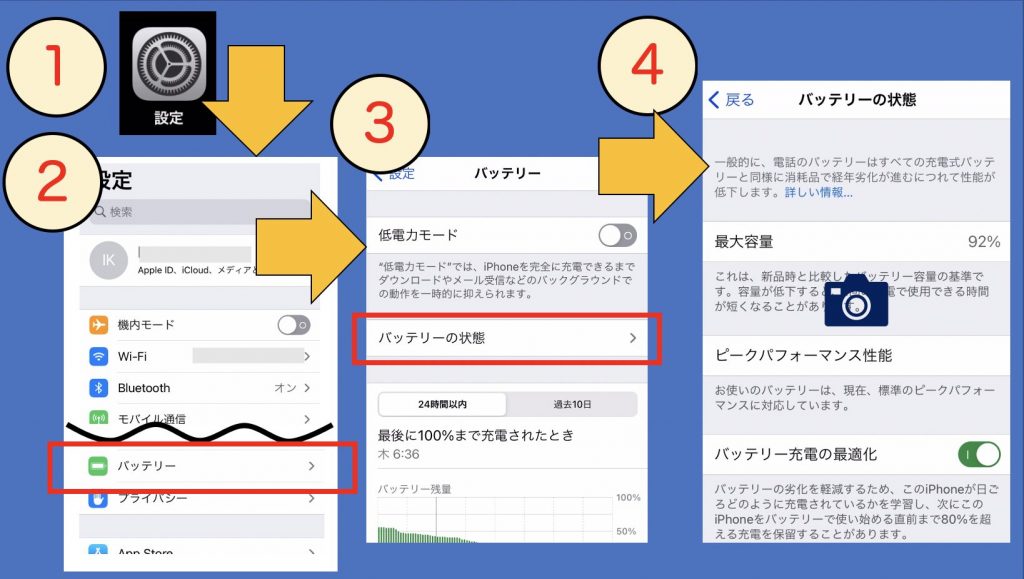
手順5:パスコードを入力し、「完了」をタッチします。
手順6:「iPhoneを消去」をタッチすると、初期化が始まります。
※eSIMを利用している場合は、eSIM情報を残すか消去するかの選択画面が出てきます。
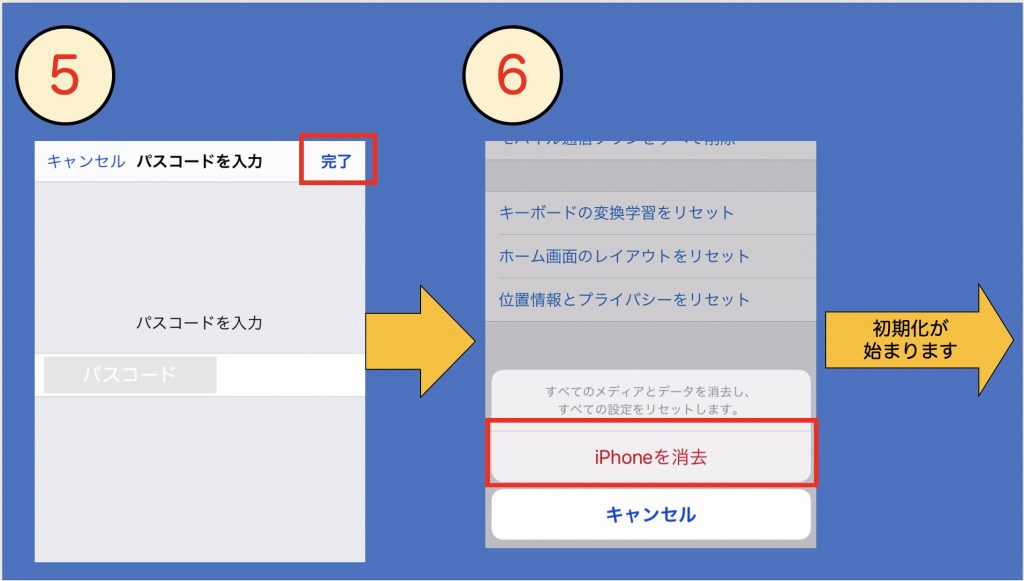
■Androidの初期化方法
手順1:「設定」を開きます。
手順2:「システム」をタッチします。
手順3:「詳細設定」をタッチし、収納されたメニューを展開します。
手順4:「リセットオプション」をタッチします。
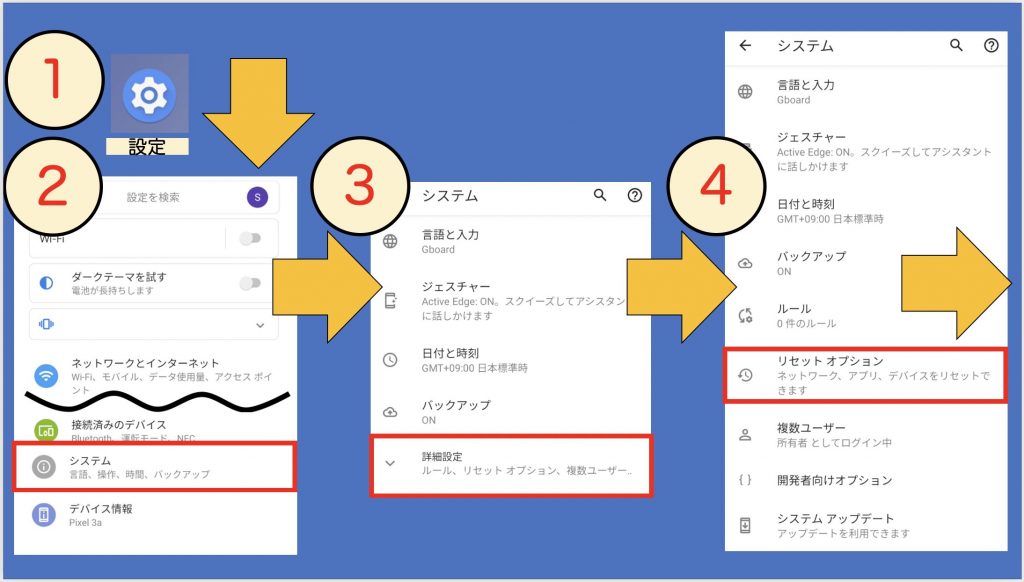
手順5:「すべてのデータを消去(出荷時リセット)」をタッチします。
手順6:「すべてのデータを消去」をタッチし、PIN(パスコード)を入力します。
手順7: すべてのデータを消去」をタッチすると、初期化が始まります。
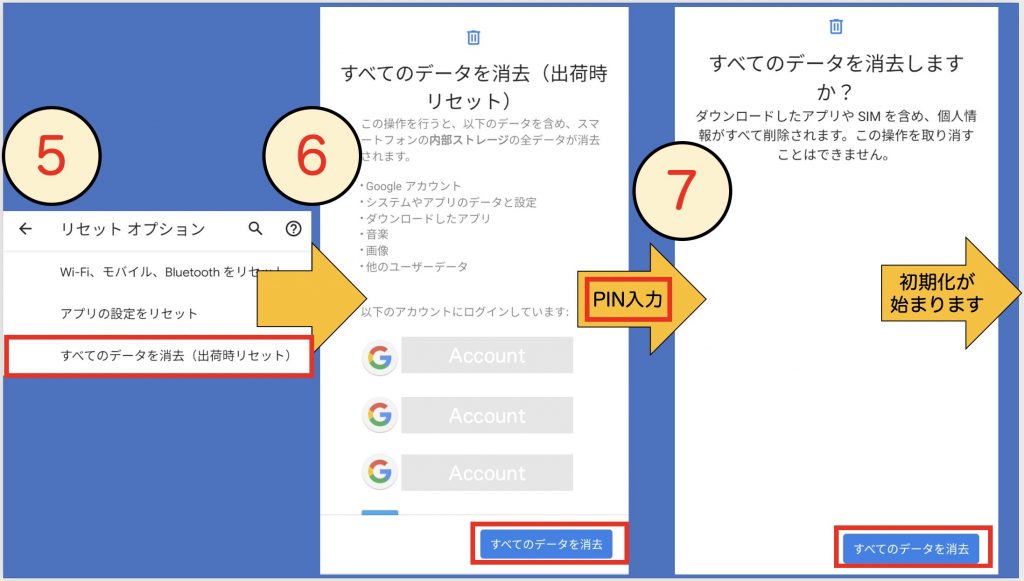
【⑨画面や外装等の清掃を行い・付属品をまとめておく】
①から⑦の作業が終わると、スマートフォンの操作は終了となります。
最後に画面や外装をエタノール消毒液などで汚れを拭き取ります。
また、端子部分(充電器差込口・イヤホン差込口など)はエアーダスターなどを噴射し、たまったホコリやチリを吹き飛ばしましょう。

また、付属品を揃えておきましょう。
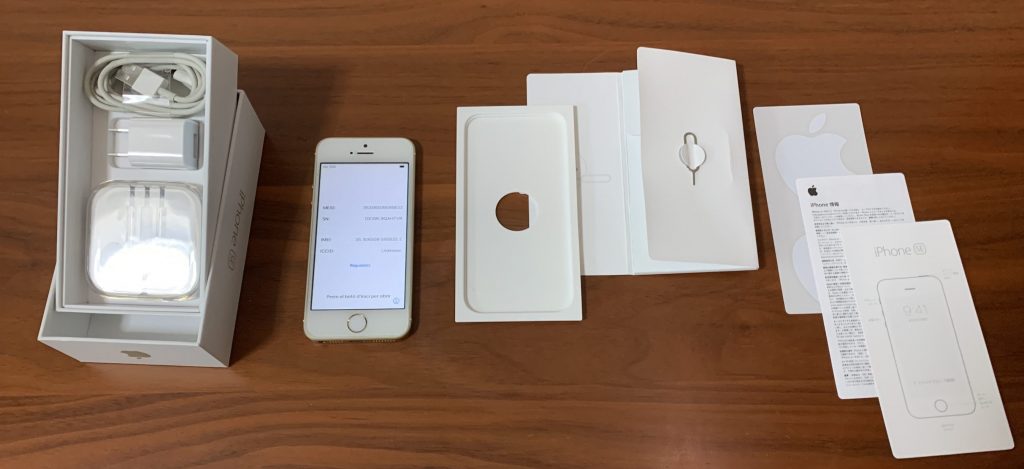
【今回のポイントと次回のテーマ】
今回は「スマートフォンを売却する前に行っておく9つの事項」について、作業内容を解説していきました。
これらの手順を行うことで、スマートフォンを売却する下準備が整いました。
次回は「スマートフォンをどこで売却するかを検討する」というテーマについて解説していきます。
売却先の選定についてどの様に決めるとよいかを、まとめています。
次回の記事:(スマホ売却)スマホをどこで売却するかを検討する【第10回目・実践編】
お読みいただき、誠にありがとうございました。